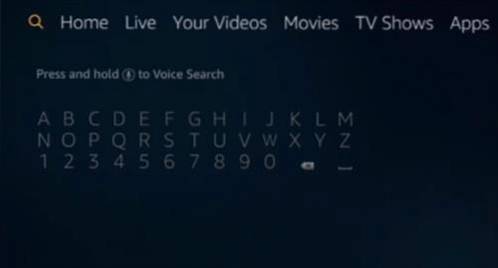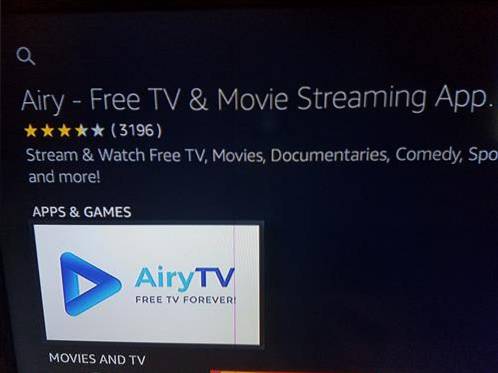- ASUS RT-AX58U kontra routery ASUS RT-AX3000
- Merlin Vs Asus Default Firmware
- Jak zainstalować Merlin na routerze ASUS RT-AX58U (AX3000)
- Konfigurowanie routera jako VPN za pomocą Merlin
- Jak skonfigurować router VPN za pomocą Merlin
- streszczenie
ASUS RT-AX58U (RT-AX300) to dobry router do skonfigurowania jako VPN.
Konfiguracja routera jako VPN umożliwia automatyczną ochronę dowolnego urządzenia w domu lub biurze.
Jest to znacznie łatwiejsze w porównaniu z instalacją oprogramowania VPN na każdym urządzeniu.
Ma również tę zaletę, że chroni gości i każde urządzenie, którego nie można skonfigurować za pomocą oprogramowania VPN.
Routery Asus mogą mieć zainstalowane oprogramowanie innej firmy o nazwie Merlin, które daje więcej opcji korzystania z VPN.
ASUS RT-AX58U kontra routery ASUS RT-AX3000
- RT-AX58U i RT-AX3000 mają identyczny sprzęt.
- RT-AX58U jest sprzedawany przez Best Buy.
- RT-AX3000 jest sprzedawany przez wszystkie inne źródła.
RT-AX58U i RT-AX3000 mają identyczny sprzęt i są tym samym routerem.
Powodem innego schematu nazewnictwa jest to, że RT-AX58U jest sprzedawany przez firmę Best Buy, która chciała mieć wyłączność.
RT-AX3000 to ogólna nazwa tego samego urządzenia sprzedawanego przez wszystkie inne źródła.
Oba mają ten sam sprzęt i oprogramowanie układowe i (poza nazwą) można je traktować jako to samo.
Oba routery to dwuzakresowe routery WiFi-6 (802.11ax) przeznaczone do domów lub małych biur.
Merlin Vs Asus Default Firmware
- Obsługa nowych funkcji OpenVPN 2.4, takich jak NCP i LZ4
- Wyświetl aktywne / śledzone połączenia sieciowe
- Strona stanu VPN
- Obsługa OpenVPN (klient i serwer)
- Interfejs konfiguracyjny HTTPS
- Routing oparty na zasadach dla klientów OpenVPN (na podstawie źródłowych lub docelowych adresów IP), czasami nazywany „routingiem selektywnym” lub „tunelowaniem dzielonym”)
- Wsparcie TOR, indywidualna kontrola dostępu klienta
Merlin to aktualizacja oprogramowania układowego innej firmy dla routerów Asus, która zapewnia bardziej zaawansowane funkcje i opcje.
Asus Default Firmware ma również opcję konfiguracji VPN, ale z mniejszą liczbą funkcji.
Jeśli dopiero zaczynasz konfigurować router jako VPN, prawdopodobnie najlepsze będą domyślne opcje Asusa.
Przeczytaj tutaj, jak skonfigurować router Asus jako VPN przy użyciu domyślnego oprogramowania układowego.
Jeśli jesteś zaawansowanym użytkownikiem szukającym większej liczby opcji, korzystanie z Merlina to fajne ulepszenie.
Przeczytaj tutaj, aby zapoznać się ze wszystkimi zaawansowanymi funkcjami Merlin.
Jak zainstalować Merlin na routerze ASUS RT-AX58U (AX3000)
- Podłącz router ASUS do komputera za pomocą wtyczki kabla Ethernet do dowolnego z 4 żółtych portów LAN.
- Przejdź do witryny Asuswrt Merlin tutaj i wybierz sekcję pobierania.
- Kliknij na Główna witryna pobierania Połączyć.
- Znajdź i wybierz model routera RT-AX58U.
- Kliknij Wersja lub Beta. (Zalecana jest wersja wydania).
- Pobierz najnowszą wersję u góry listy.
- Po pobraniu plik będzie w formacie Zip i należy go rozpakować.
- Otwórz przeglądarkę internetową i zaloguj się do routera.
- Przewiń w dół do lewego dolnego rogu i Kliknij opcję Administracja.
- Kliknij kartę Aktualizacja oprogramowania.
- Przewiń w dół i wybierz Ręczne przesyłanie aktualizacji oprogramowania sprzętowego.
- Wybierz pobrany i rozpakowany plik oprogramowania układowego.
- Plik zostanie przesłany do routera i zajmie to kilka minut.
- Zaloguj się ponownie do routera.
- Oprogramowanie Asuswrt Merlin zostanie teraz zainstalowane na routerze.

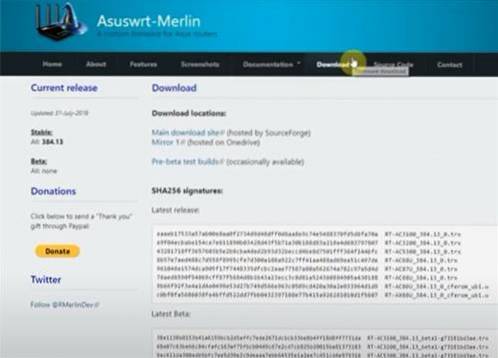
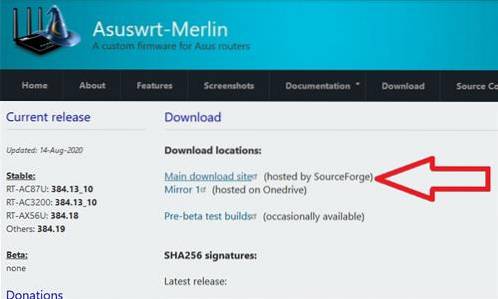
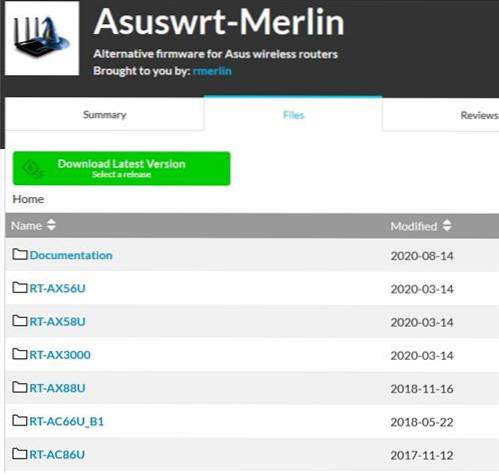
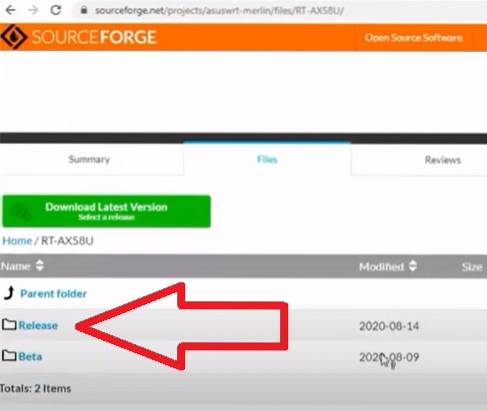
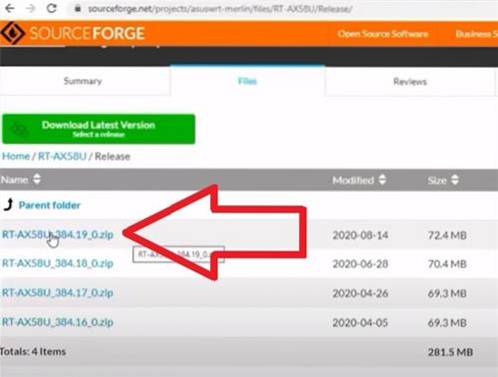
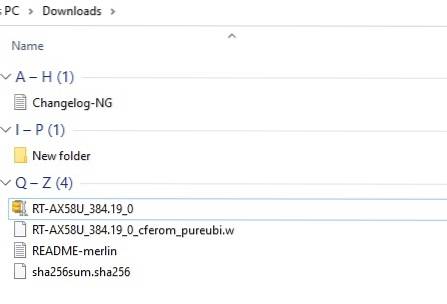
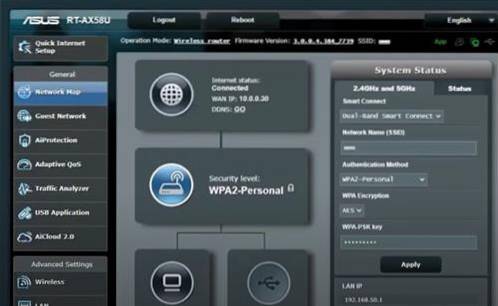
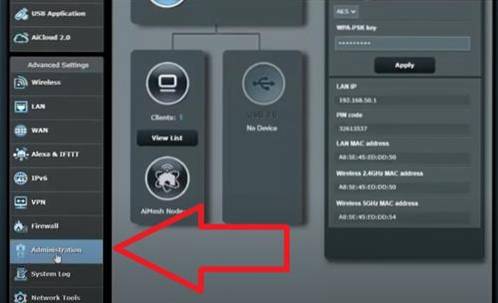
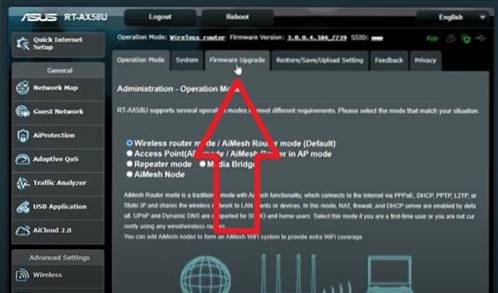
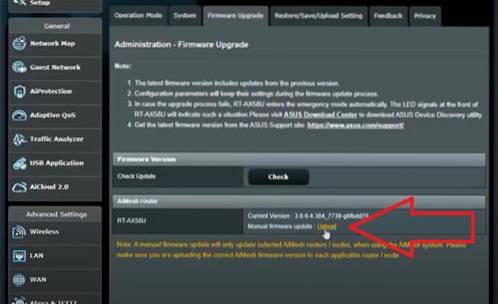
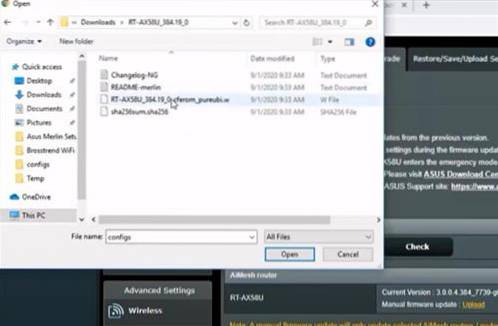
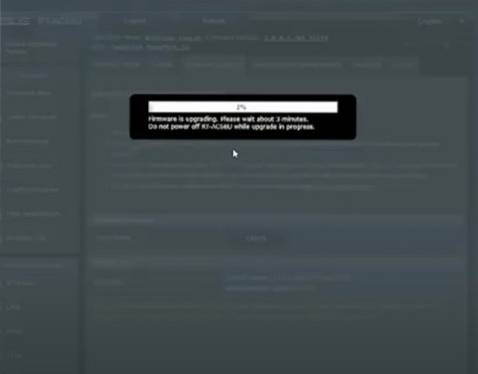
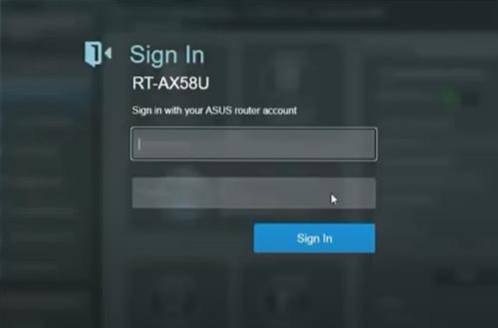
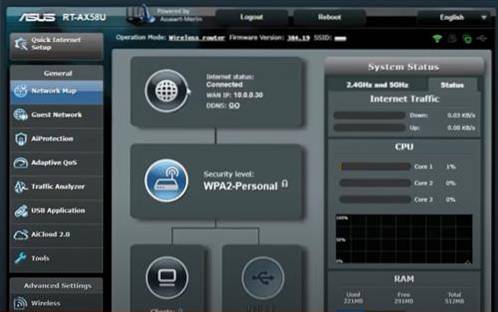
Konfigurowanie routera jako VPN za pomocą Merlin
Następnym krokiem jest skonfigurowanie Merlin do łączenia się z VPN.
Do poniższej konfiguracji używam IPvanish VPN, ponieważ jest to VPN, który mam, który działa dobrze dla mnie.
Jeśli potrzebujesz VPN, zobacz tutaj plany cenowe IPvanish VPN.
Jeśli masz już VPN, konfiguracja powinna być podobna.
Istnieje kilka protokołów do konfiguracji routera, przy czym popularną opcją jest protokół OpenVPN.
Podstawowe kroki to pobranie pliku konfiguracyjnego VPN, który zawiera adres serwera i certyfikat bezpieczeństwa.
Certyfikat bezpieczeństwa należy skopiować i wkleić w odpowiednim polu.
Czasami oprogramowanie Merlin nie zapisuje ustawień, które stwierdziłem, że zawsze zapiszą się po ponownym uruchomieniu urządzenia.
Poniżej znajdują się kroki, których używam, aby skonfigurować Merlin z IPvanish VPN.
Jak skonfigurować router VPN za pomocą Merlin
- Pobierz plik konfiguracyjny IPVanish o nazwie configs.zip tutaj. https://www.ipvanish.com/software/configs
- Wyciąg plik configs.zip
- Zaloguj się do routera Asus za pomocą przeglądarki, używając adresu http://router.asus.com
- Po lewej stronie przewiń w dół i Kliknij VPN
- Kliknij Klient VPN
- Kliknij Wybierz plik
- Przejdź do wyodrębnionego pliku konfiguracji i wybierz serwer
- Kliknij Przekazać plik
- Wprowadź swoją nazwę użytkownika i hasło IPvanish
- Przejdź do wyodrębnionego pliku konfiguracji i znajdź plik Plik ca.ipvanish.com u góry listy.
- Kliknij plik prawym przyciskiem myszy i otwórz go za pomocą Notatnika
- Kopiuj cały tekst w pliku
- Wróć do Merlina i kliknij Edytuj w Ustawieniach Crypto
- Wklej certyfikat bezpieczeństwa w polu Urząd certyfikacji
- Kliknij Zapisz
- Kliknij Zastosować
- U góry menu Uruchom ponownie router
- Zaloguj się ponownie do routera
- Wróć do VPN-> Klient VPN i włącz VPN
- Zostanie wyświetlony komunikat Połączony wraz z adresem IP i jest gotowy do użycia
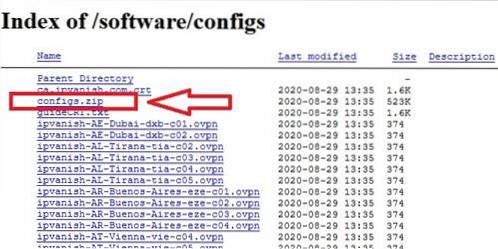
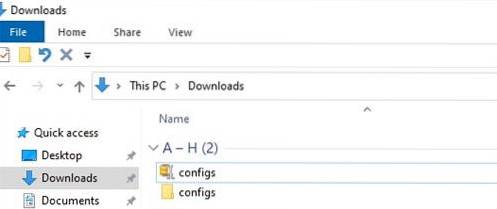
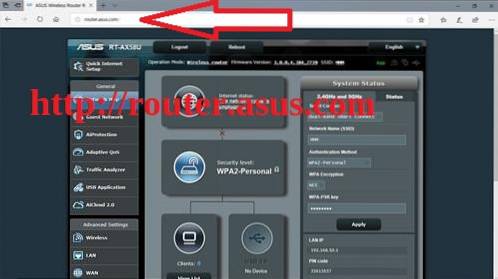
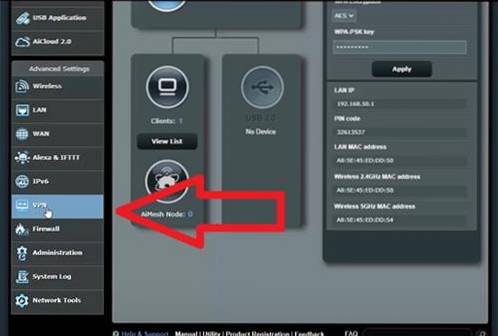
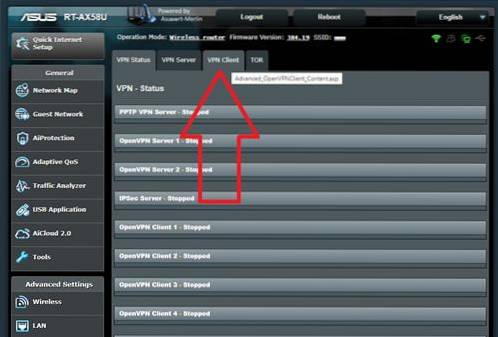
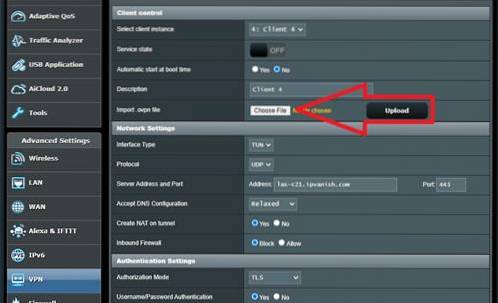
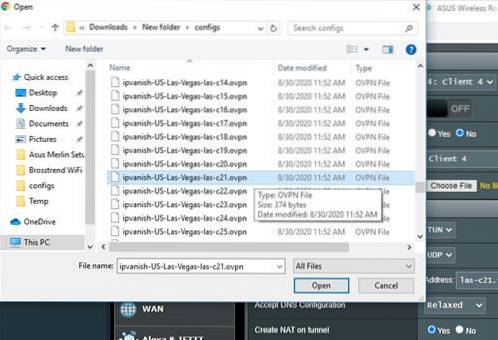
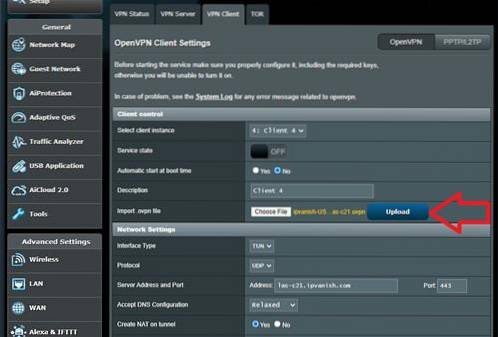
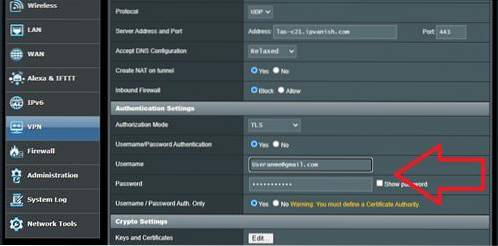
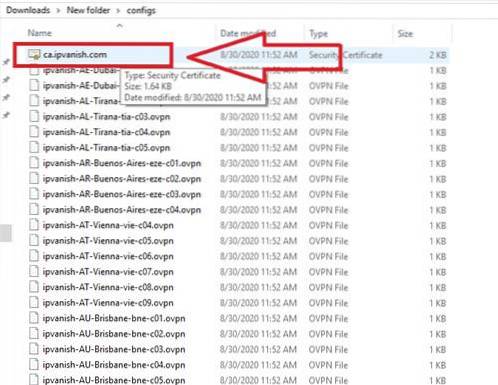
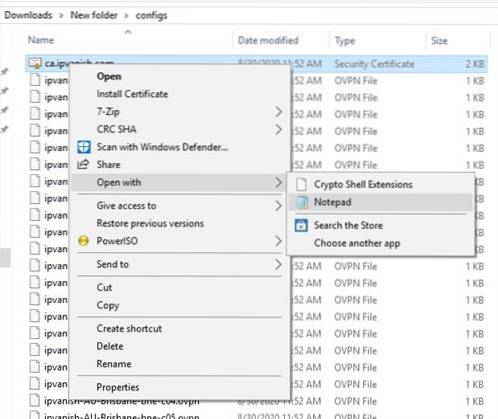
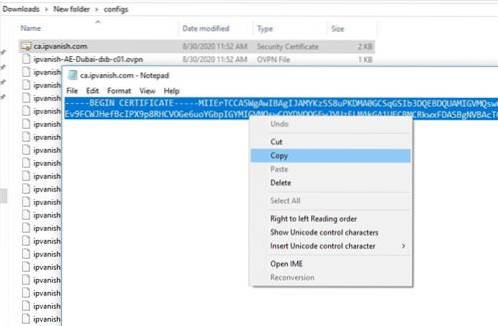
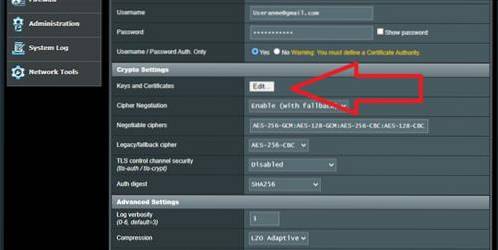
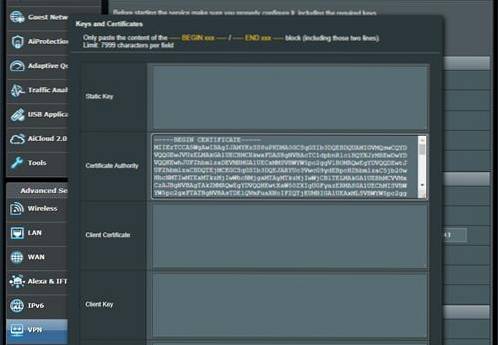
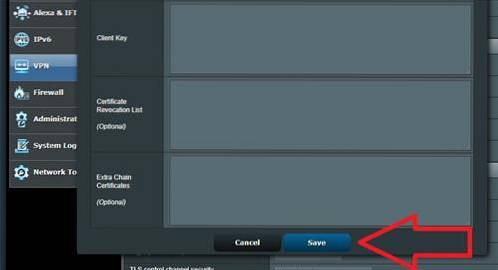
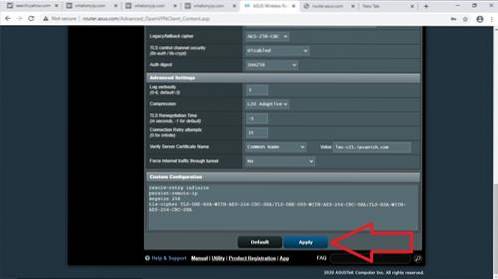
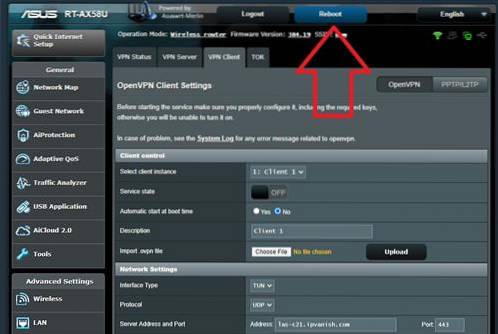
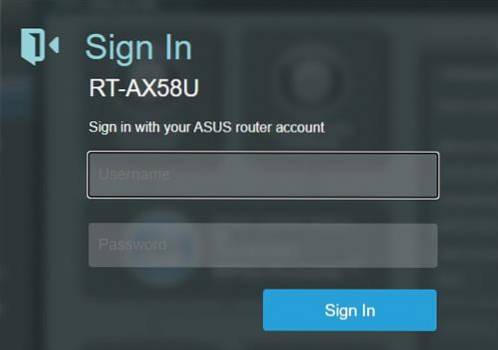
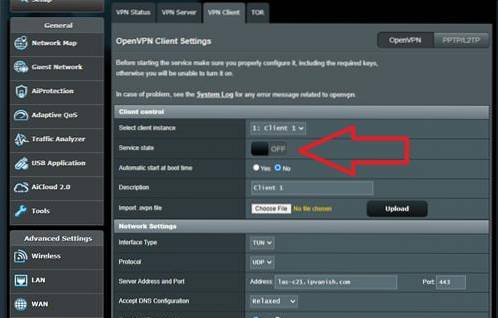
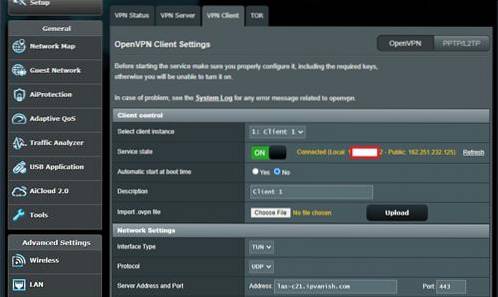
streszczenie
Skonfigurowanie routera jako VPN to bardzo fajna opcja.
Po skonfigurowaniu routera jako sieci VPN wszystkie urządzenia domowe będą automatycznie kierowane przez VPN bez konieczności instalowania dodatkowego oprogramowania i konfiguracji.
Domyślne oprogramowanie układowe Asusa ma opcję skonfigurowania VPN z oprogramowaniem układowym Merlin, aby uzyskać więcej opcji i funkcji.
Jeśli nie masz doświadczenia w konfigurowaniu VPN, domyślne opcje Asusa będą prawdopodobnie najlepsze i będą działać wystarczająco dobrze.
Merlin jest dla zaawansowanych użytkowników, którzy lubią więcej możliwości, jakie daje.
Czy skonfigurowałeś Merlin na routerze Asus i używałeś go jako VPN? Daj nam znać, co myślisz poniżej.
 ComputersHowto
ComputersHowto